panoramic
全景
In Octane, you can also render in accordance with 360, VR or Dome Mapping instead of just plain rendering. Let's look at the options now. At the end of this chapter we will explain how to render equirectangular type and view in 360 VR player.
在Octane中,您还可以根据360,VR或“圆顶贴图”进行渲染,而不仅仅是普通渲染。 现在让我们看看这些选项。 在本章的最后,我们将说明如何在360 VR播放器中渲染等矩形类型和视图。
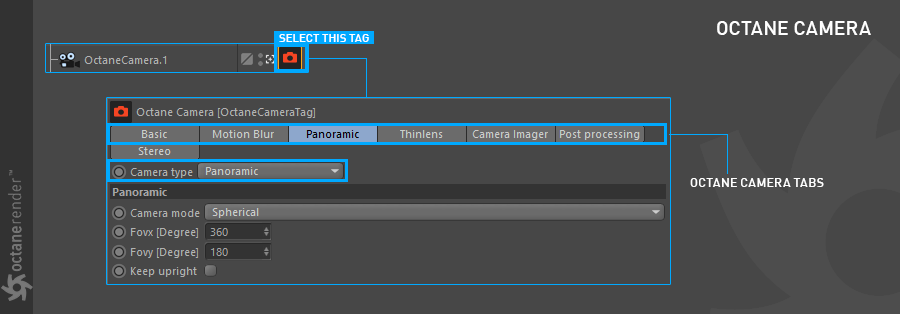
camera mode
拍照模式
Specifies the panoramic projection that should be used, with 3 options: Spherical Camera Lens, Cylindrical Camera Lens and Cube Map. Single-face cube map projections are available allowing users to render only one face of the cube. This is useful for animation overlays in stereo panorama renderings.
使用3个选项指定应使用的全景投影:球形摄像机镜头,圆柱形摄像机镜头和立方体贴图。 提供了单面立方体贴图投影,允许用户仅渲染立方体的一个面。 这对于立体全景渲染中的动画叠加非常有用。
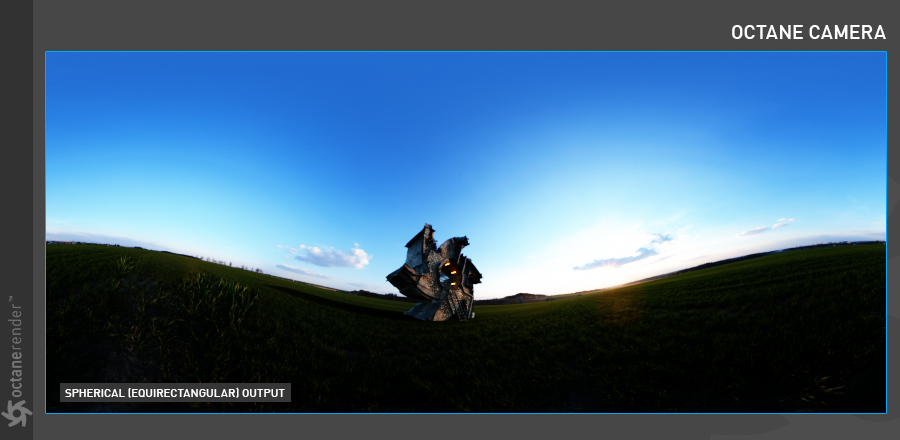
fovx (degree)
The horizontal field of view in degrees. This sets the x coordinate for horizontal field of view of the camera in the scene. This is ignored when cube mapping is used.
fovx(度)
以度为单位的水平视场。这将为场景中摄像机的水平视场设置x坐标。使用多维数据集映射时,将忽略此操作。
fovy (degree)
The vertical field of view in degrees. This sets the y coordinate for the vertical field of view of the camera in the scene. This is ignored when cube mapping is used.
满怀度数
垂直视场,以度为单位。这将为场景中摄像机的垂直视场设置y坐标。使用多维数据集映射时,将忽略此操作。
Keep upright
If enabled, the panoramic camera is always oriented towards the horizon and the up-vector will stay in its default direction (vertical) at (0,1,0).
保持直立
如果启用,全景摄影机将始终朝向水平方向,并且向上矢量将保持其默认方向(垂直)为(0,1,0)。
how to make 360o render Using equirectangular (sphere) setup
In this example we will take a 360 render and look at how it looks on the VR player. Then you can also see this render on Oculus, Vive or other devices if you like. You can also upload and edit YouTube videos with the method we will describe. We will not explain the Youtube part here, but you can find the source on the web. There is plenty.
如何使用等矩形(球面)设置进行360o渲染
在此示例中,我们将进行360渲染,并查看其在VR播放器上的外观。然后,您还可以根据需要在Oculus,Vive或其他设备上看到此渲染。您也可以使用我们将介绍的方法上传和编辑YouTube视频。我们不会在这里解释Youtube部分,但是您可以在网上找到源。有很多。
You can download the scene here for tutorial.
您可以在此处下载场景以进行教程。
01- Open the scene you downloaded. The light setups are ready. You can leave it as it is or make changes. Leave it as it is now.
01-打开您下载的场景。灯光设置已准备就绪。您可以保持原样或进行更改。保持原样。
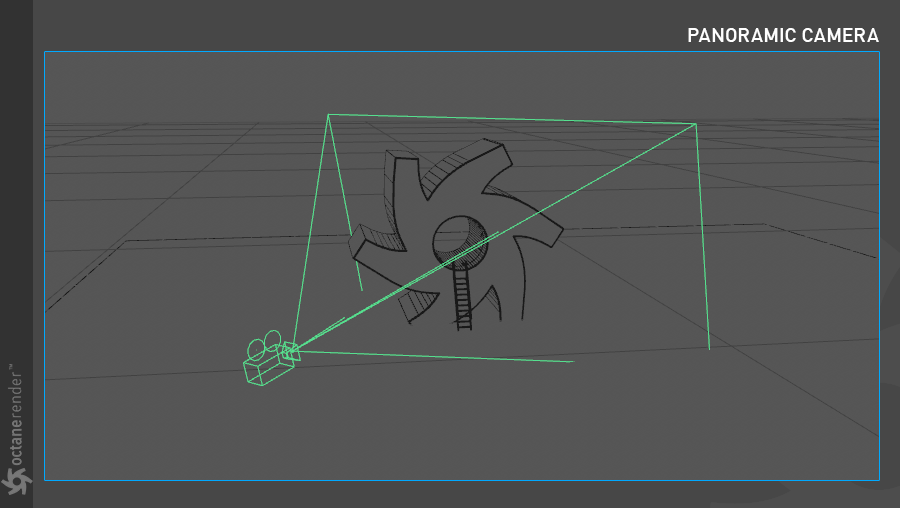
02- Create one Octane Camera on the scene (LV Objects menu / Octane Camera). From the Object manager, select "Octane Camera Tag" and go to the "Panoramic" tab after making the Camera Type "Panoramic". Make the settings you see in the picture below.
02-在场景中创建一台Octane摄像机(“ LV Objects”菜单/“ Octane Camera”)。 在将摄像机类型设置为“全景”后,从对象管理器中选择“ Octane Camera Tag”,然后转到“全景”选项卡。 进行您在下图中看到的设置。
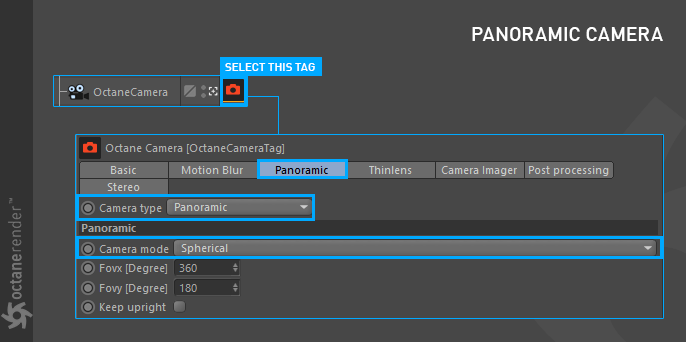
03- Run Live Viewer. You will see a render as you see in the picture below. You can adjust the camera imager settings as desired. We have explained the details in the relevant part. What is important here is the Equirectangular view of your spherical camera. Although such a render seems straight to you, you will see that it is 360 degrees when we open it in VR player. So you have to design the scene with all the angles in mind. We recommend that you consider this warning for your future projects, even if it is not for the sample scene.
03-运行Live Viewer。 您将在下图中看到渲染。 您可以根据需要调整相机的成像器设置。 我们已经在相关部分解释了细节。 此处重要的是球形摄像机的等角视图。 尽管这种渲染对您来说似乎很直接,但是当我们在VR播放器中打开它时,您会看到它是360度。 因此,您必须考虑所有角度来设计场景。 我们建议您为以后的项目考虑此警告,即使不是针对示例场景也是如此。
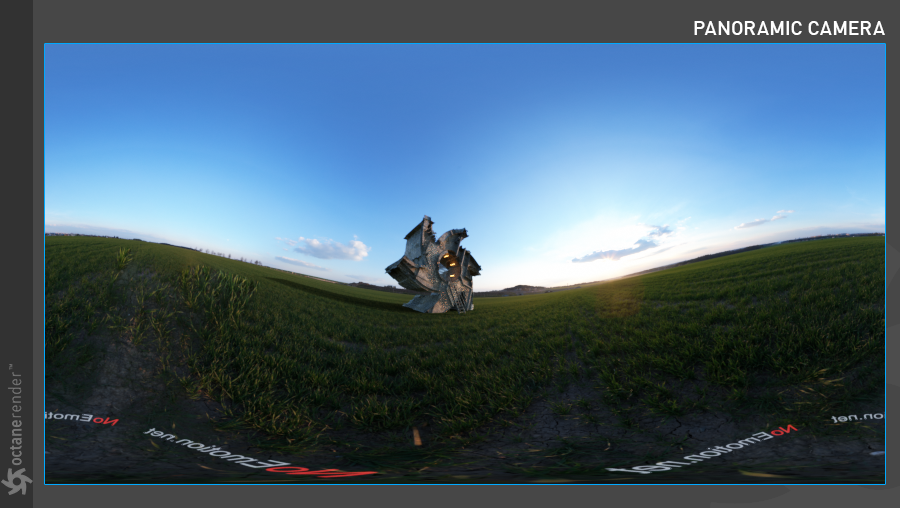
04- Now save the render output in png format. Our work with Octane is over for now. After that, we will look at how it looks 360 degrees in the render output with a VR player. For this, first download the free VR player from here.
04-现在将渲染输出保存为png格式。 我们与Octane的合作目前已经结束。 之后,我们将看一看VR播放器在渲染输出中的360度外观。 为此,请先从此处下载免费的VR播放器。
After downloading the player, do the installation and run it. Drag and drop the image you have saved directly into the VR Player. You will get an image as below. As you can see, you can prepare the Equirectangular render output from Octane to any software that can display 360 views. If you want to do compositing, you can try Mettle Skybox plugin, which works on After Effects. It is default in version 2018 of Adobe Creative Cloud.
下载播放器后,进行安装并运行。 将已保存的图像直接拖放到VR Player中。 您将获得如下图像。 如您所见,您可以将Octane的Equirectangular渲染输出准备到任何可以显示360视图的软件。 如果要进行合成,可以尝试Mettle Skybox插件,该插件可在After Effects上使用。 它是Adobe Creative Cloud版本2018中的默认设置。
You can also load your renders into Oculus, Vive, phone VR gear or YouTube as soon as you have done with the output of your render as we mentioned at the beginning. We recommend you take a look at online tutorials for this.
正如开始时提到的那样,您还可以在将渲染输出完成后立即将渲染加载到Oculus,Vive,手机VR设备或YouTube中。 我们建议您看一下在线教程。
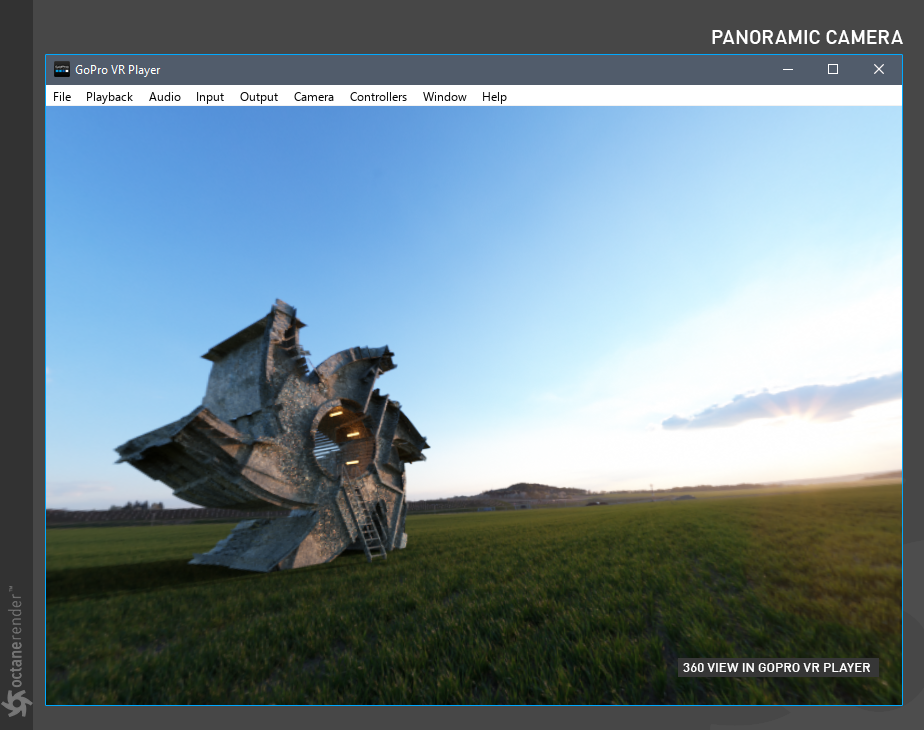
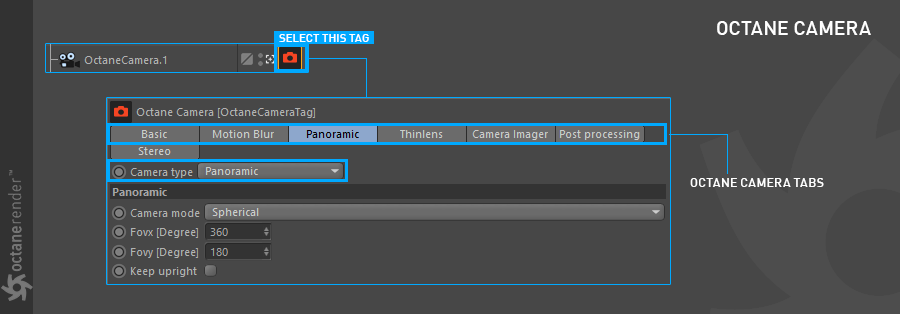
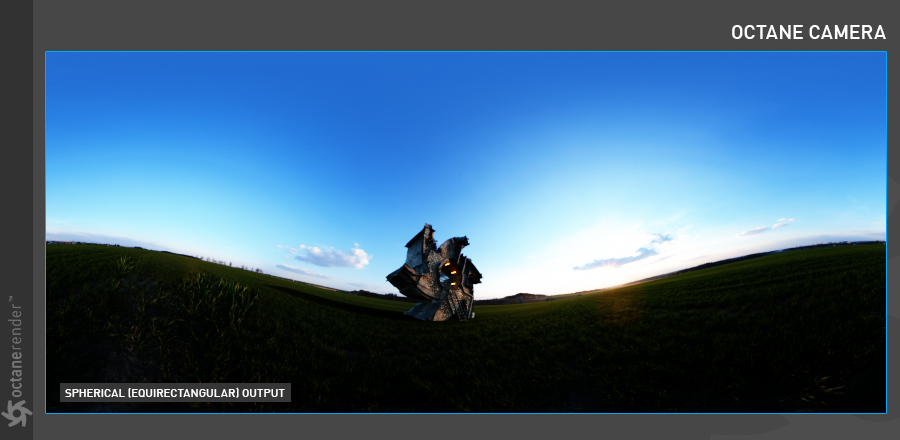
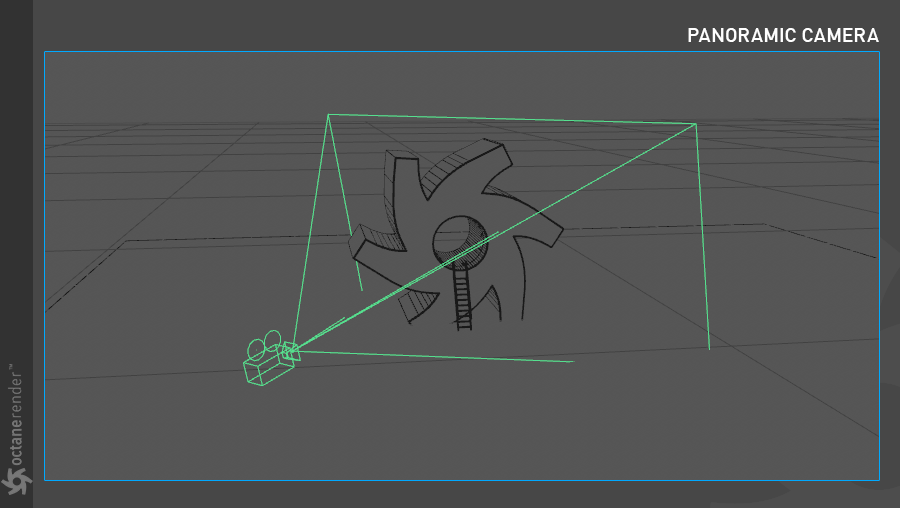
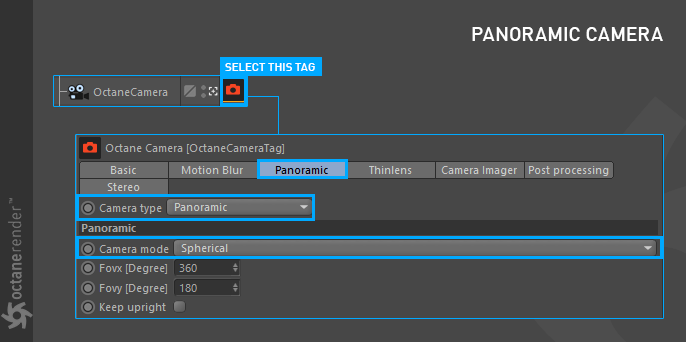
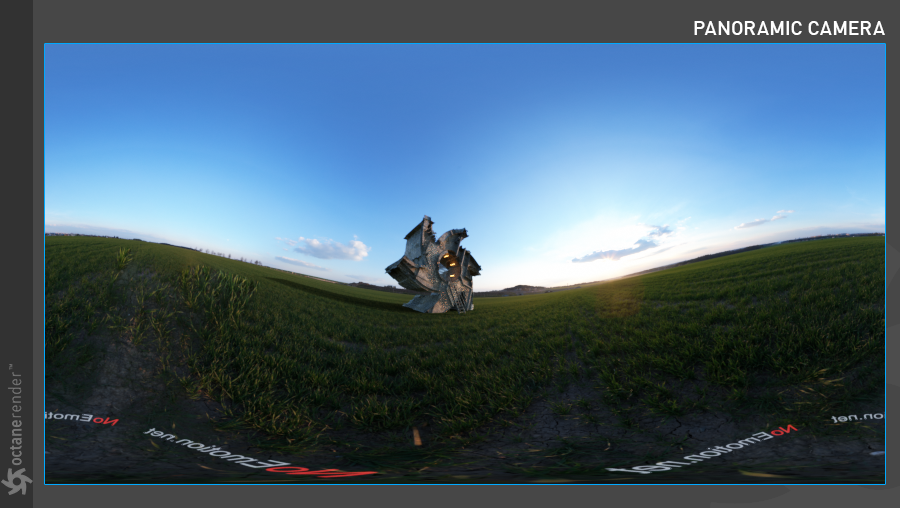
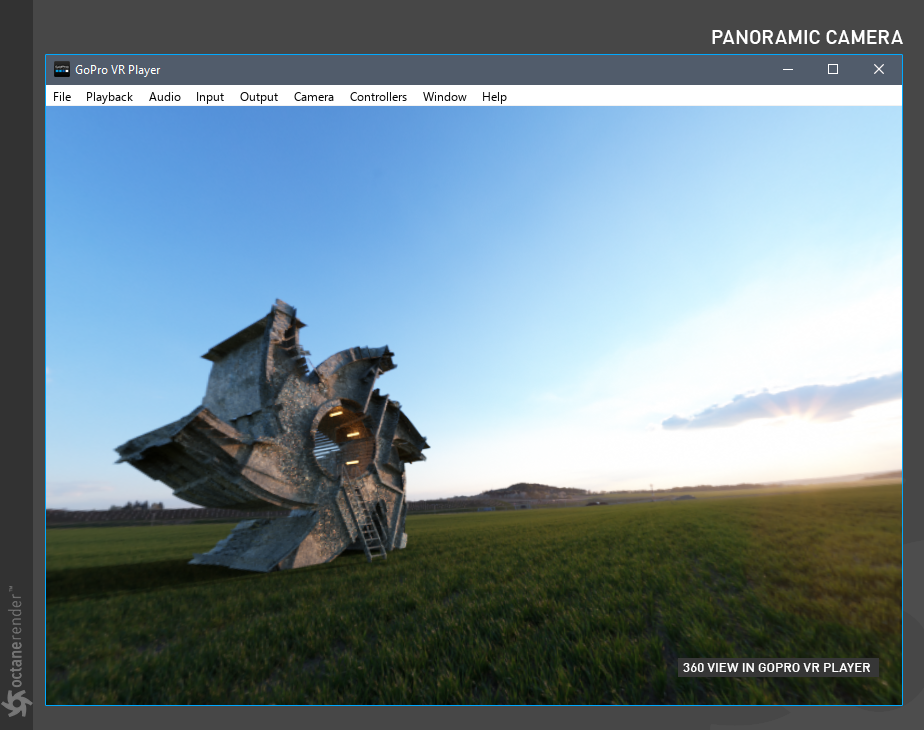

赶快留个言打破零评论!~